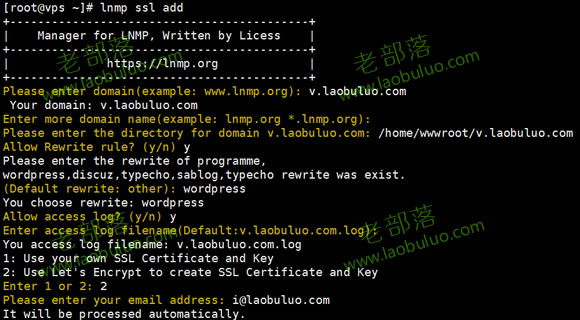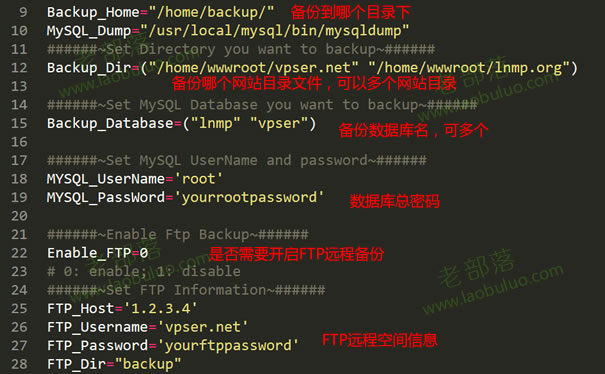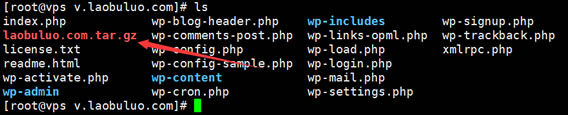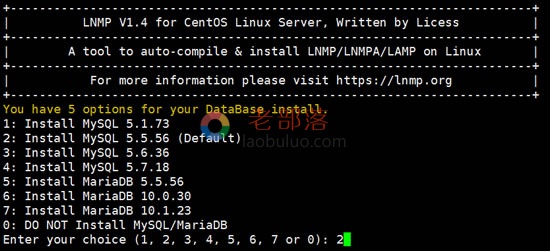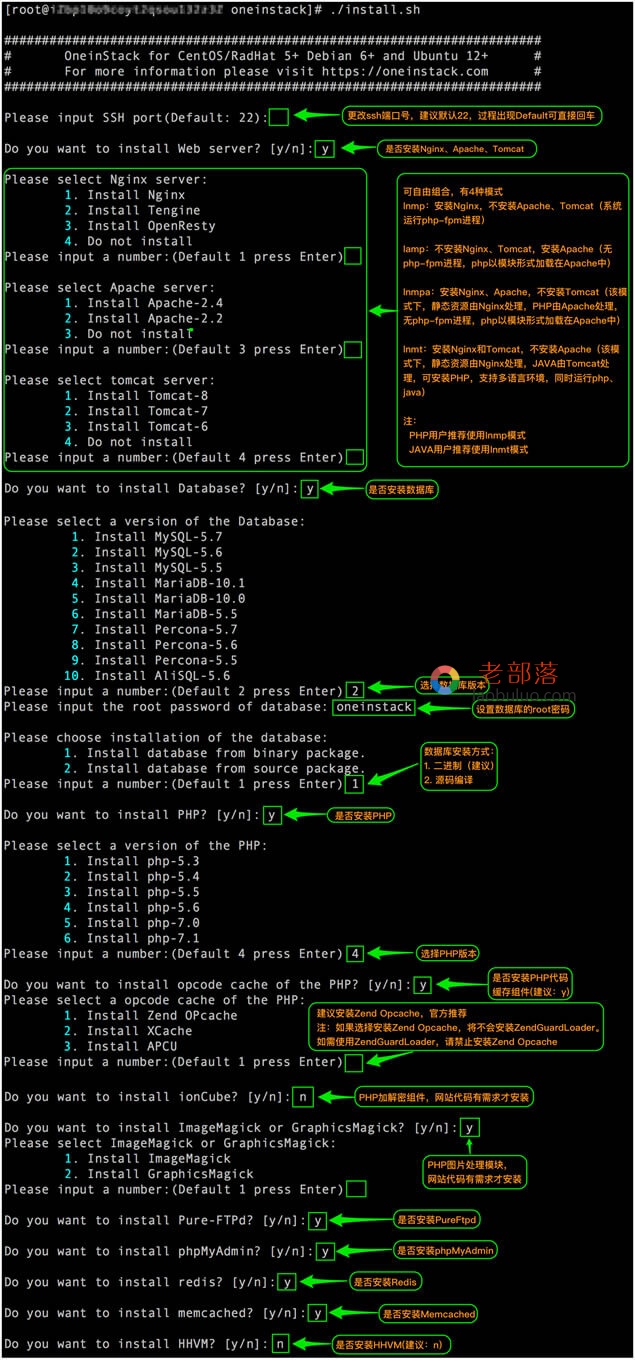如果我们已经有使用过Linux VPS、服务器一段时间,个人还是建议不用WEB可视面板,虽然很方便而且功能很强大,但是可能在安全性、资源的占用,以及管理角度可能出现的问题会比不用面板多一些。如果让我们去手工编译每一个软件,那或许效率比较低,即便我们会,但一般也很少去做。
相比我们采用较多的方法就是使用一键包安装,在前面有文章中提到可以使用OneinStack一键包,其次我们不要忘记已经多年在更新和不断完善且稳定的LNMP一键包使用用户量还是比较多的。目前已经是V1.4版本,根据使用用户反馈,稳定性比较好,每个大版本更新一年才一次。
在这篇文章中,老部落(LaoBuLuo.com)将详细的分享LNMP V1.4安装过程,如果我们的Linux VPS、服务器有需要安装WEB环境(非可视面板),可以采用这个工具。
第一、安装LNMP准备工作
1、支持CentOS/RHEL/Fedora/Debian/Ubuntu系统,但是CentOS 5、Debian 6,包括之前的版本已经不支持,比如我们常规的会使用CentOS6.x或者7.x。
2、内存建议512MB以上,硬盘要大约5GB。
第二、LNMP一键包安装脚本下载
yum install wget screen -y
screen -S lnmp
wget -c http://soft.vpser.net/lnmp/lnmp1.4beta.tar.gz && tar zxf lnmp1.4beta.tar.gz && cd lnmp1.4 && ./install.sh lnmp
注意事项:如果我们使用Debian或者Ubuntu系统,yum替换成apt-get,进行必要组件安装,因为很多VPS都没有默认安装wget和screen。默认我们看到红色字样是lnmp,如果需要安装lnmpa或lamp组合可以直接进行替换。
第三、LNMP安装过程配置参数
1、选择数据库版本
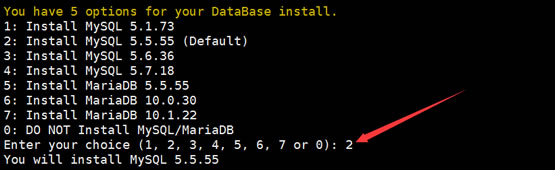
我们率先选择数据库版本,可以有MySQL和MariaDB,或者不安装数据库。选择对应数字序号,然后回车。
2、设置数据库管理员密码

这里我们可以设置数据库管理员(root)密码,如果不设置默认回车则是root,所以迫于安全,我们肯定需要设置而且需要设置复杂。
3、安装数据库引擎

4、安装PHP版本

因为不同的程序支持PHP版本不同,比如有些程序还只能支持PHP5.3,所以我们在安装系统的时候要选择兼容PHP。
4、安装缓存机制
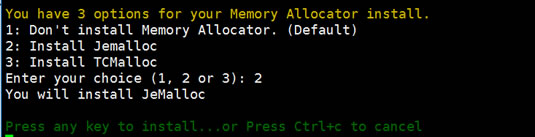
选择需要的缓存机制,这里我们可以使用Jemalloc,这个比较常用。然后我们任意键就可以自动安装。
第四、LNMP一键包安装完毕
这个需要根据我们VPS、服务器的性能、线路来决定安装速度,一般30分钟左右是可以安装完毕的。安装完毕之后,我们就可以看到下图所示。
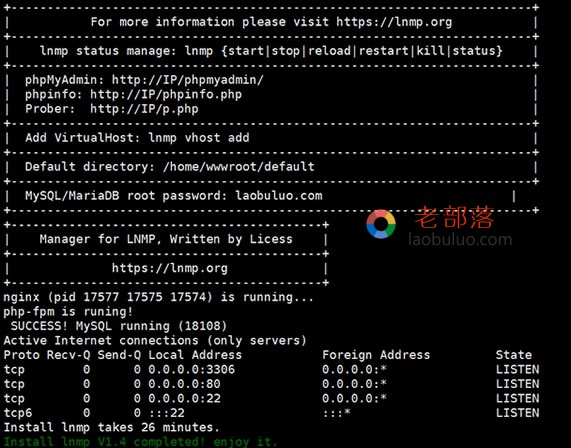
第五、LNMP安装完毕后续事项
我们在安装完毕LNMP之后就可以进行建站(这里就不提这个),但是在建站之前我们需要处理点细节问题。
1、删除根目录文件
比如我们直接输入服务器IP地址,可以在浏览器中看到默认成功界面,这样感觉不好吧,我们可以去/home/wwwroot/default/中,除了数据库文件夹,其他单个文件都可以删除。
2、修改数据库目录
默认我们phpMyAdmin地址是http://服务器IP/phpmyadmin,这里肯定不行,我们需要将/home/wwwroot/default/数据库文件夹(phpMyAdmin),随便修改一个乱七八糟的名称,这样只有我们自己知道数据库地址。
这样,我们就顺利的将LNMP一键包安装完毕,我们后面就可以去安心的建站。后面我再来分享详细的建站过程。

 老部落
老部落